Blog Tecnológico
Passo a passo Deep Freeze Cloud: Configuração de políticas 1 - Configurações Gerais
Nilson Soares • 21 mar 2025 • Faronics

1. Criando uma Conta no Deep Freeze Cloud
Antes de iniciar a instalação, é necessário possuir uma conta no Deep Freeze Cloud. Se você ainda não conhece todas as vantagens da solução, não deixe de participar do nosso próximo Webinar gratuito, onde mostramos como o Deep Freeze pode resolver problemas reais no dia a dia da sua equipe de TI e esclarecemos todas as suas dúvidas. Garanta sua vaga! Clique aqui para saber mais e se inscrever.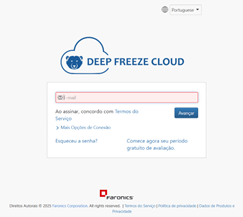
Caso já utilize a solução, siga os passos abaixo:
- Acesse o site: https://www2.deepfreeze.com/account/login
- Insira seus dados de login e clique em "Avançar";
- Se ainda não tiver uma conta, clique aqui e inicie seu período gratuito de avaliação siga as instruções na tela.
2. Definindo uma Política no Deep Freeze Cloud - Configurações Gerais
Após criar a conta, o próximo passo é definir uma política para os computadores que serão protegidos.
1. No painel de controle, acesse "Políticas".
2.Clique em "Adicionar política" e escolha para qual tipo de SO você deseja aplicar essa política que será criada: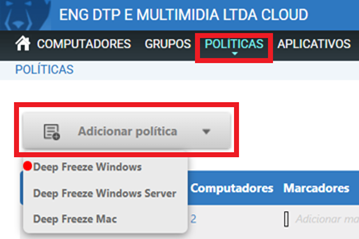
3. Na tela seguinte, defina o nome da política e inicie a configuração dos serviços pela aba de “CONFIGURAÇÕES GERAIS”: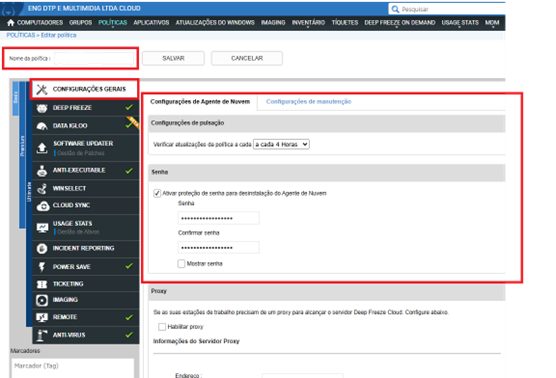
Ao lado de “CONFIGURAÇÕES GERAIS”, você definirá:
- Configurações de Agente de Nuvem:
- Procurar atualizações de Políticas a cada x horas – selecione o intervalo de tempo para que os computadores verifiquem junto ao Cloud Console para sincronizar configurações de políticas. Se estiver usando uma política do Deep Freeze Mac, selecione Habilitar Ações ao Vivo para realizar ações em tempo real a partir dos Computadores e da página do Deep Freeze on Demand.
- Habilitar proteção por senha para desinstalar o Cloud Agent – especifique uma senha para o Cloud Agent, para evitar a desinstalação dos computadores por usuários não autorizados. Especifique e confirme a senha.
- Habilitar Proxy – marque a caixa de seleção se estiver usando um servidor proxy para se conectar com a Internet. Você deve especificar as configurações do servidor proxy, porque os seus computadores vão se comunicar com o servidor Deep Freeze Cloud pelo servidor proxy. Defina estas configurações.
- Informações do Servidor Proxy – especifique os valores para Endereço e Porta.
- Autenticação do Usuário – se o servidor requer autenticação, selecione Meu servidor Proxy requer autorização. Selecione ou especifique valores para Tipo de Autenticação, Nome de Usuário, Senha e Domínio.
- Procurar atualizações de Políticas a cada x horas – selecione o intervalo de tempo para que os computadores verifiquem junto ao Cloud Console para sincronizar configurações de políticas. Se estiver usando uma política do Deep Freeze Mac, selecione Habilitar Ações ao Vivo para realizar ações em tempo real a partir dos Computadores e da página do Deep Freeze on Demand.
- Configurações de Manutenção:
- Desativado – É a opção padrão. O Período de Manutenção do Cloud Agent será desativado.
- Habilitar (Herdar configurações da política Padrão da Faronics – selecione esta configuração para herdar as configurações de manutenção da política Padrão da Faronics. Selecionar esta opção permite distribuir automaticamente as configurações de Período de Manutenção entre várias políticas.
- Habilitar (Usar as configurações abaixo) – selecione esta opção se não quiser herdar configurações da política Padrão da Faronics e personalizar as configurações. Selecione Desativar todos os serviços ou Desativar serviços selecionados. Esta configuração é útil quando você quer fazer atividades de manutenção e não quer que os Serviços interfiram de qualquer forma.
- Selecione os serviços que serão desativados para atividades de manutenção:
- Deep Freeze
- Anti-Virus
- Power Save
- Anti-Executable
- WINSelect
- Cloud Sync
- Hora de Início – selecione quando a manutenção começará.
- Hora de Fim – selecione quando a manutenção terminará.
- Repetir em – selecione os dias em que a manutenção será repetida.
- Atualizar serviços instalados se houver atualização disponível – selecione esta opção para que o Deep Freeze Cloud atualize os serviços automaticamente nos computadores se houver uma atualização disponível. Se esta opção for selecionada, não será necessário que o administrador atualize o serviço manualmente ou verifique se existem atualizações.
- Executar instalações e atualizações de serviços apenas durante este período – selecione esta opção se os serviços precisam ser atualizados apenas durante um período de manutenção. Se esta opção estiver selecionada, os serviços não serão atualizados quando os computadores fizerem check-in em conformidade com o heartbeat.
- Executar tarefas do Software Updater – selecione esta opção para executar tarefas do Software Updater durante o período de manutenção.
- Permitir ao usuário adormecer tarefa – selecione esta opção para adiar a manutenção por até 8 horas.
- Desativar teclado e mouse – marque esta opção para desativar o teclado e o mouse durante o período de manutenção.
- Desligamento após período de manutenção – marque esta opção para desligar o computador após o período de manutenção.
- Mostrar Mensagem x minutos antes que o período de manutenção comece – selecione esta opção e selecione os minutos antes dos quais os usuários devem ser notificados.
- Exibir esta mensagem antes do período de manutenção – especifique uma mensagem. Este campo não pode estar em branco.
- Exibir esta mensagem durante o período de manutenção – especifique uma mensagem. Este campo não pode estar em branco.
- Desativado – É a opção padrão. O Período de Manutenção do Cloud Agent será desativado.
Conclusão:
O Deep Freeze Cloud é uma solução essencial para administradores de TI que desejam garantir a conformidade, integridade e segurança dos computadores em sua rede. Com ele, qualquer alteração feita no sistema é revertida ao reiniciar, protegendo contra ameaças, erros humanos e modificações indesejadas.
Nesta série de artigos, vamos mostrar o passo a passo sobre a configuração de políticas Deep Freeze Cloud para que os endpoints fiquem protegidos corretamente.

1.png)
.png)


.png)


.png)


.png)

























